| Strona główna | Mapa serwisu | English version |
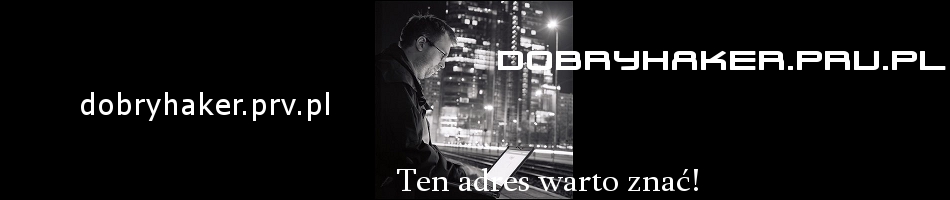
Treści zamieszczone na tej stronie służą wyłącznie do treści edukacyjnej... Administracja nie bierze żadnej odpowiedzialności za szkody spowodowane praktykowaniem materiałów tej witryny! Wszystko robicie na swoją odpowiedzialność!!
|
||||||||||||||||||||||
|
||||||||||||||||||||||
Dostęp do zablokowanego BIOS-u Hasło dostępu może być ośmioznakowe, do którego stworzenia można używać wszystkich znaków alfanumerycznych (we wcześniejszych wersjach BIOS-ów do 6 znaków). System rozróżnia znaki małe i duże.Kolejnym oknem jest okno proszące o potwierdzenie wcześniej wpisanego hasła. Od tej chwili dostęp do BIOS-u lub też do systemu jest zabezpieczony naszym hasłem. Nam wystarczy jedynie zapamiętać to hasło. W razie gdyby zdarzyło nam się je zapomnieć istnieją klucze, które mogą nam w tym dopomóc. Przed założeniem hasła pomyślmy, czy aby nie zakładamy je przeciwko sobie. Jeżeli chcemy zmienić hasło na nowe, należy najpierw podać Enter CURRENT Password hasło dotychczasowe, następnie dwukrotnie (na polecenia Enter NEW Password i Re-Enter NEW Password) nowe hasło. Producenci płyt głównych wymogli na producentach BIOS-ów, umożliwienie w uniwersalny i prosty sposób wejścia do ustawień lub też do systemu. Stworzono hasła uniwersalne, które umożliwiają znającemu je pokonać zabezpieczenie. Nowsze płyty są jeszcze odporne na te hasła. Być może do tych hasła dostępu też są nowe. Jest to jeszcze tajemnica, aż do momentu gdy jak te tajemnicze staną się publiczne. W jaki sposób dostać się do zablokowanego BIOS-u. Może w tym dopomóc jeden z poniższych sposobów: 1. Uniwersalne hasła dostępu do BIOS-u Producenci płyt głównych wymogli na producentach BIOS-ów, umożliwienie w uniwersalny i prosty sposób wejścia do ustawień lub też do systemu. Stworzono hasła uniwersalne, które umożliwiają znającemu je pokonać zabezpieczenie. Nowsze płyty są jeszcze odporne na te hasła. Być może do tych, hasła dostępu też są nowe. Jest to jeszcze tajemnica, aż do momentu gdy jak te tajemnicze staną się publiczne. 2. Dostęp do BIOS-u z wykorzystaniem softwaru Jeśli żaden z zastosowanych sposobów nie umożliwił nam dostęp do BIOS-u, możemy spróbować zastosować łamiący hasło dostępowe. Istnieje kilka programów do pokonania tej bariery. Każdy z nich posiada bardzo podobną zasadę działania. Po uruchomieniu programu wyświetli on nam hasło, które nie koniecznie będzie odpowiadało temu, które założyliśmy, ale otworzy nam dotąd zamknięte wrota. 3. Dostęp do BIOS-u poprzez skasowanie pamięci CMOS Program killcmos jest programem kasującym zawartość przechowywaną w pamięci CMOS komputera, a razem z nią hasło dostępowe do BIOS-u. Po tej operacji musimy ręcznie wprowadzić wcześniej zapisane ustawienia lub załadować ustawienia domyślne. 4. Dostęp do BIOS-u poprzez JCP (jumper na płycie głównej) Niektórzy producenci płyt głównych montują jumper do resetowania hasła dostępowego do BIOS-u. Jest to nic innego jak odcięcie napięcia podtrzymującego zasilanie pamięci. Zazwyczaj jest opisane jako JCP (Jumper Clear Pasword); rzadziej jako Clear password lub Clear CMOS. Po rozłączeniu (wyciągnięciu jumpera) należy włączyć komputer i BIOS przyjmie ustawienia domyślne. Ponownie należy wyłączyć komputer i założyć jumper. Istnieją wersje BIOS-u, które w czasie resetu tracą wszystkie ustawienia dotąd przez nas modyfikowane. Dzięki skwapliwie dokonywanym notatkom konfigurujemy BIOS. Jeśli zdecydujemy się ponownie założyć hasło blokujące dostęp do BIOS-u - przemyślmy to, czy aby nie zakładamy je przeciwko sobie. 5. Reset pamięci CMOS poprzez wyciągnięcie bateryjki zasilającej Pamięć w której przechowywane są wszystkie ustawienia i nasze modyfikacje jest zasilana malutką bateryjką instalowaną na płycie głównej. Odcięcie zasilania (wyciągnięcie bateryjki z gniazda) spowoduje reset pamięci CMOS. Po wyciągnięciu należy dodatkowo wyjąć jumper Clear password lub Clear CMOS. Baterię należy wyjąć na czas od minuty do nawet doby, zależnie od typu płyty. Gdy to nie pomoże, radą jest pozwieranie na jakiś czas nóżek na płycie głównej, np. folią aluminiową. Byle delikatnie, bo ładunki elektrostatyczne mogą definitywnie uszkodzić płytę. Zostaną w ten sposób wykasowane wszystkie zmiany, które dokonywaliśmy w przeszłości. Do pełni szczęścia pozostaje nam przywrócenie wartości domyślnych (default) lub też wprowadzenie ustawień z naszych notatek dokonywanych wcześniej w celu zoptymalizowania naszego BIOS-u. 6. Reset pamięci CMOS poleceniem debug.exe Istnieje jeszcze jeden dość sprytny sposób zresetowania pamięci CMOS i jest on równie prosty jak poprzednie. Po wykorzystaniu jego następuje całkowita likwidacja ustawień BIOS-u. Niezbędnym narzędziem jest tu program debug.exe. Każdy z Was posiada go w swoich zasobach. Jest to jedno z poleceń zewnętrznych systemów operacyjnych. Gdzie go szukać? - użytkownik systemu MS-DOS znajdzie go w C:DOS>debug.exe, - użytkownik systemu WINDOWS w C:WINDOWSCOMMAND>debug.exe, Zabieg ten przeprowadzamy w trybie MS-DOS (UWAGA! System WINDOWS nie może działać w tle) poprzez wpisanie polecenia debug.exe, a następnie wpisujemy: -o70,EF -o71,EF -o72,EF -q Po tej operacji należy zresetować komputer, a następnie sprawdzić wszystkie ustawienia BIOS-u. Nie jest to zasadą, ale niektórzy z Was mogą spotkać się z błędem CMOS CheekSum Error (błąd sumy kontrolnej), a wtedy ponowna konfiguracja jest już obowiązkiem. Mariusz Gliński http://www.bios.pnet.pl |
||||||||||||||||||||||
To jest stopka |

